Komponeringen "FLYDENDE PRESTASJON" kombinerer dynamiske væskeeffekter med imponerende bilder for å skape et energisk og moderne design. I første del av denne opplæringen viser jeg deg hvordan du bygger opp grunnstrukturen for komponeringen, velger passende bilder og jobber med lagmasker for å integrere væskeelementene i bildet. Med Photoshop lager vi en base som gjenspeiler det dynamiske og flytende temaets karakter. La oss starte og mestre de første stegene mot din kreative komponering!
Trinn 1: Fotografering
En idé blir født: En person dannes av væsker, den består ikke bare delvis av det, væske og farge omgir den også. Posituren virket veldig passende for meg, likeledes lyset. Bildet ble tatt med en softboks fra siden og en bikake for å rette lyset noe mer, skyggeområdene på den motsatte siden ble bare belyst med en stor lys opplyst støyskive. Det oppsto et sterkt lys-skyggespill som støtter den uvanlige posituren på en dramatisk måte.
.webp?tutkfid=86418)
Trinn 2: Fargevalg
Først oppretter jeg et fyllelag med en middels gråfarge, som plasseres under modellaget. Under Valg> Fargeområde velges pipettesymbolet med + og flere områder av en nøytral gråtone i bakgrunnen klikkes. Med Toleranseskiven kan en grov svart-hvitt verdi allerede defineres, som senere skal tjene som maske.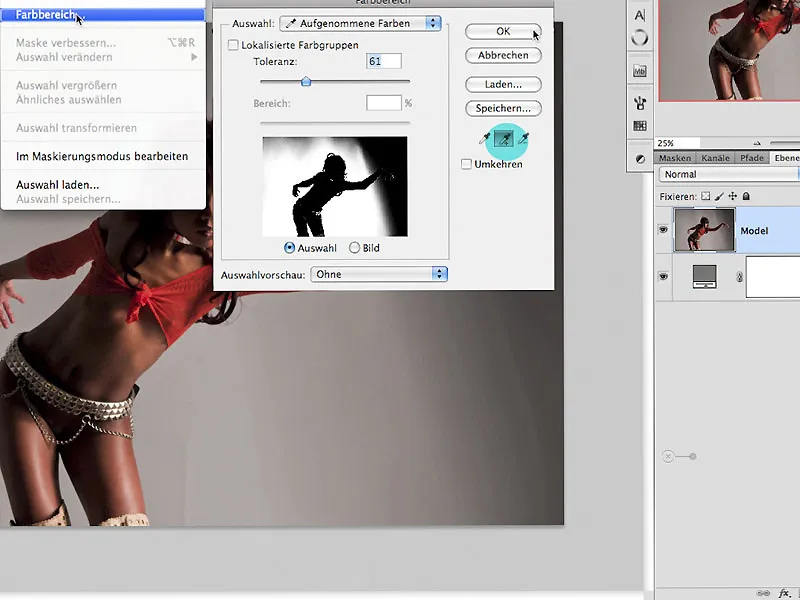
Trinn 3: Utskjæring i 3 trinn
3.0. Maling på masken
Ved å klikke på Maskesymbolet i lagpanelet opprettes umiddelbart en lagmaske som nå krever ytterligere redigeringsstadier. Som første trinn inverteres masken med Ctrl+I. Med en hvit børste kan du male på masken, se pilen, for å korrigere de halvtransparente områdene innenfor figuren.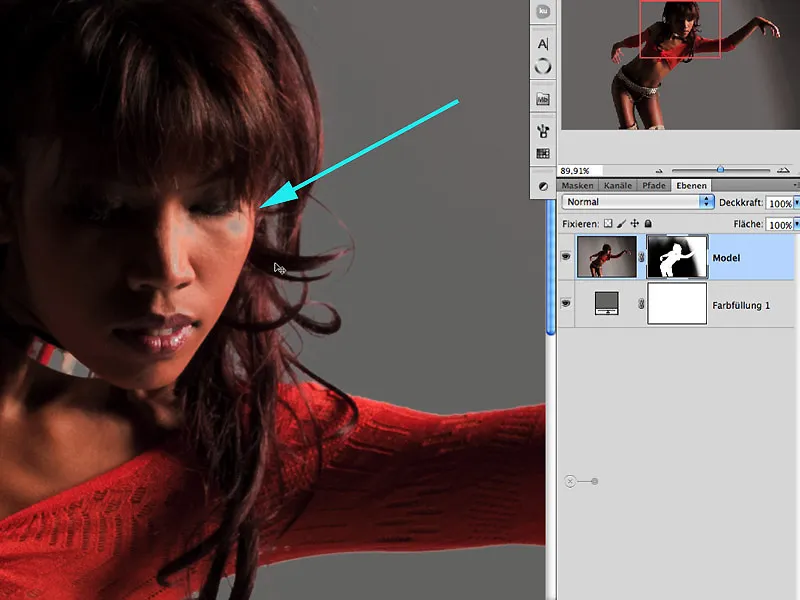
3.1. Strykejern og lyser
For kant- og hårområdene anbefales det å bruke Strykejern/Nachbelichter-verktøyet i områdene Midtoner/Lys/Mørkt. Ved å trykke på Alt-tasten i Strykejern-verktøyet bytter du automatisk til Nachbelichter-verktøyet. Eksponeringen bør varieres og verdiene bør ikke overstige 30 %, da effekten ellers oppnås for raskt og uten kontroll: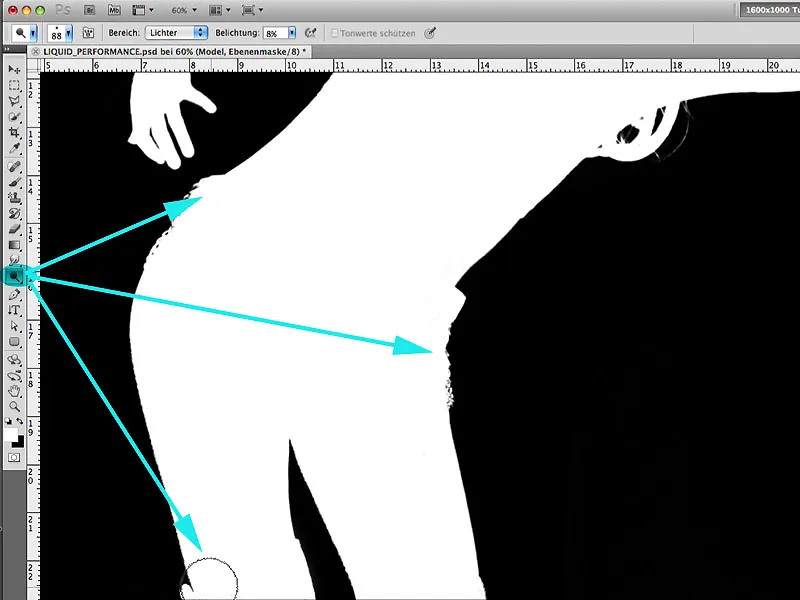
3.2. Sti
Med Pennverktøyet kan det resterende området enkelt velges, som ikke har ført til et tilfredsstillende resultat med de tidligere nevnte metodene. Dette området av hånden blir deretter gitt et utvalg etter at stien er lukket, hvor det males med hvitt innenfor og med svart utenfor utvalget:.webp?tutkfid=86422)
3.3. Forbedre masken
For å få en homogen utskjæring, åpnes dialogboksen for Maskedetaljer i vinduet Masker og tildeles verdiene som er synlige her: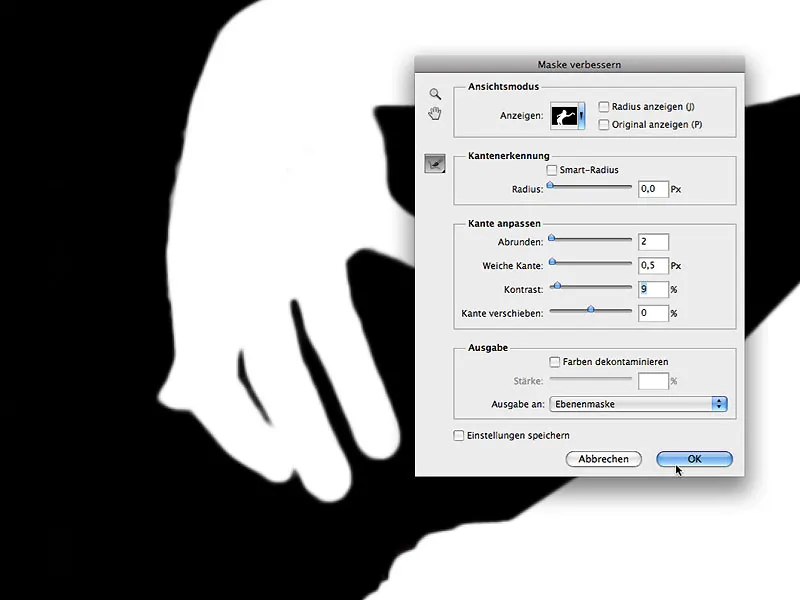
Trinn 4: Mer arbeidsområde
Nei, vi er ikke ved kjøttdisken og heller ikke på en undersøkelse på Reeperbahn; her hentes begrepet fra reklamen, som betyr at det legges til mer arbeidsflate rundt motivet. I vårt tilfelle er det en utvidelse i nedre del for å visuelt balansere bildet bedre for den kommende komponeringen.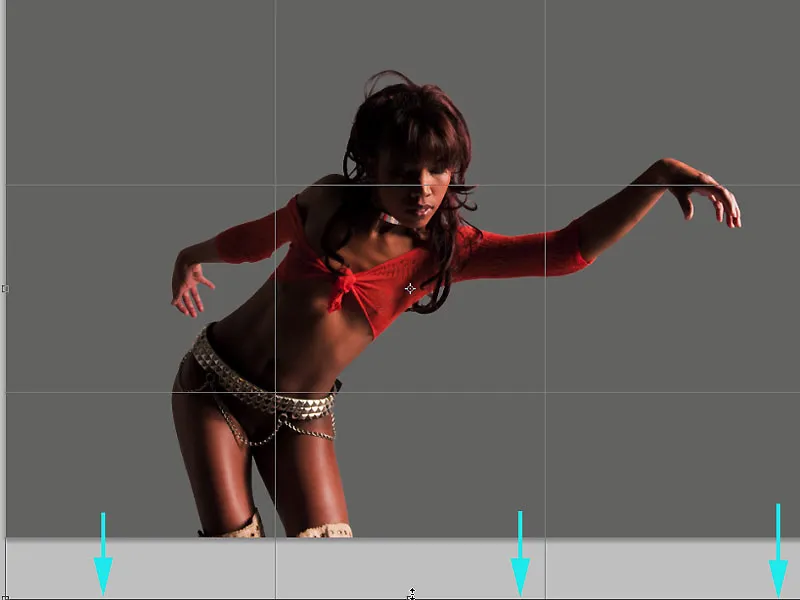
Trinn 5: Bildeoptimalisering
I denne fasen kan modellen nå optimaliseres med tanke på retusjering. Jeg lager en rask utvalg av området som skal redigeres med Lassoverktøyet og åpner dialogboksen under Filter> Forvreng for å redigere nese- og munnområdet. Viktig her er å redigere i små trinn med ikke altfor store endringer; dette gir generelt bedre kontroll: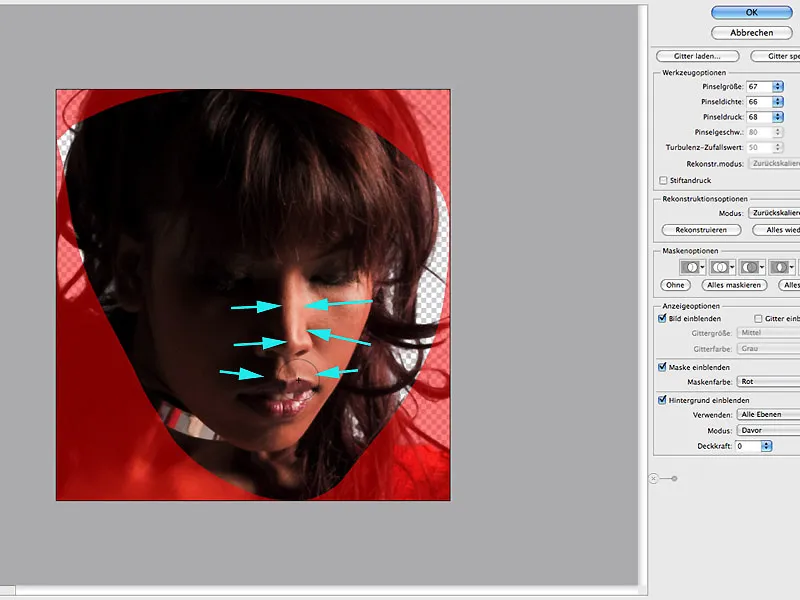
Trinn 6: Skyggeområder
For å lysne opp skyggeområdene må dialogboksen Rediger>Mørkt/Lys åpnes og brukes på en kopiert modelllag. Jeg fokuserer bare på effekten i skyggeområdet: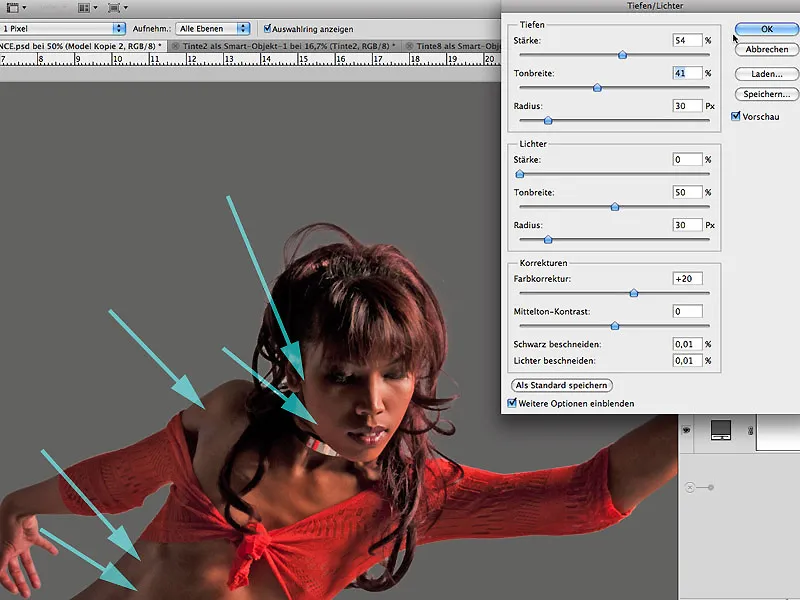
6.1 Maskeringsarbeid
Hvis resultatet av lysningen av skyggene er tilfredsstillende, skjules effekten først helt med en svart fylt maske og deretter males effekten inn i bildet med hvit og en myk Børste med lav gjennomsiktighet: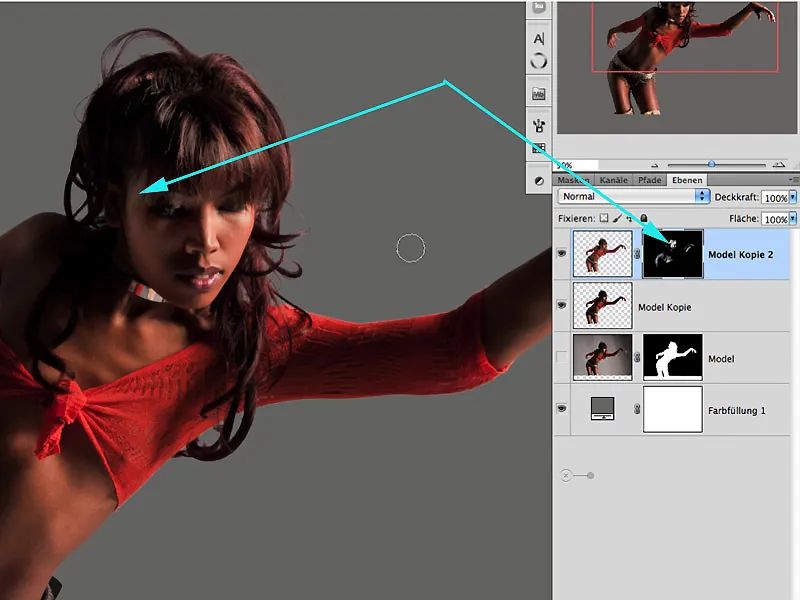
Trinn 7: Forberedelse til kreativitet
De tidligere redigerte lagene legger jeg sammen som kopier og grupperer dem som separate lag. Dette skaper fra begynnelsen av orden og oversikt.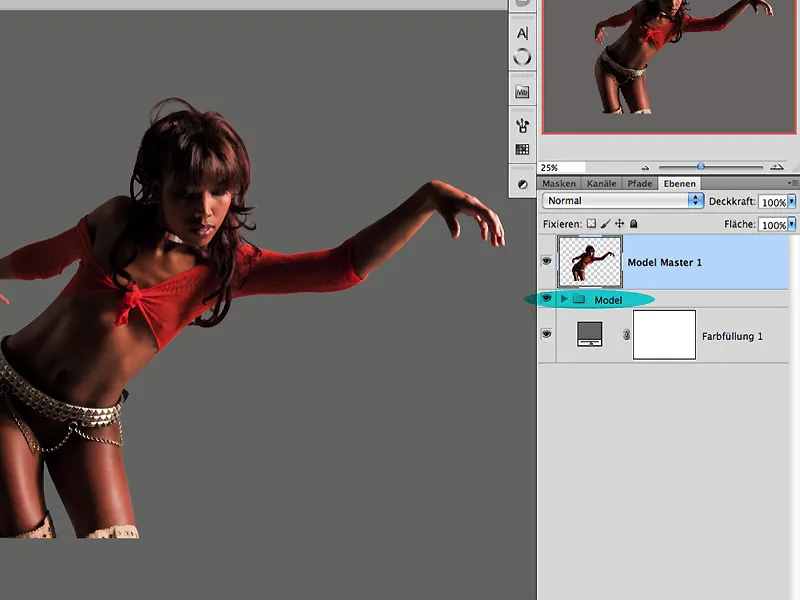
Trinn 8: Kreative penselspisser
I dagens tid kan man laste ned et utall penselspisser fra nettet. Dette utgjør ikke noe problem og fører oss ofte til en viss beleilighet. I vårt eksempel har jeg laget noen fargeflekker med svart blekk på ulike glatte papirer og presset dem med et annet ark i fuktig tilstand og trukket dem av igjen. Dette resulterer ofte i veldig attraktive strukturer (frottage-teknikk), som egner seg utmerket som penselspisser. Etter å ha åpnet filen "Tinte2.jpg" blir dette tidligere valgte området lagt fast under Rediger>Angi penselinnstilling.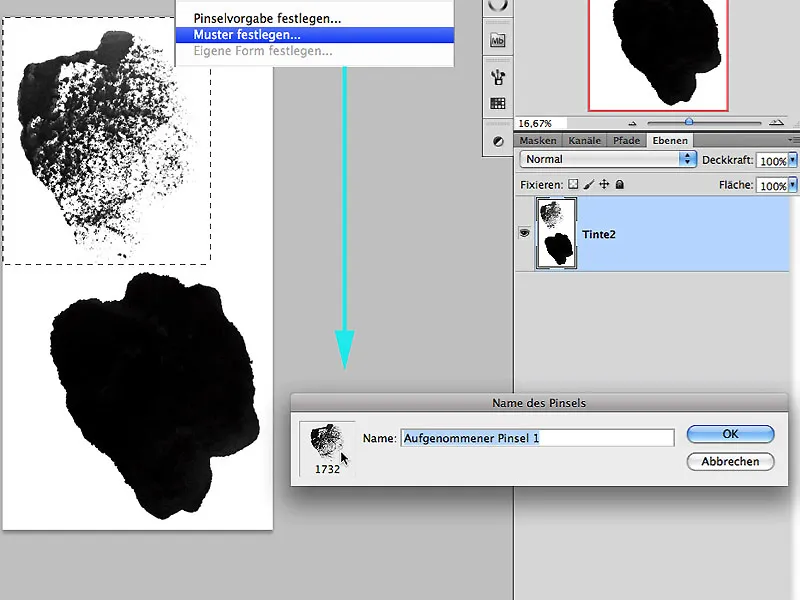
8.1 Individuell formoppførsel
Nå blir vinduet for penselinnstillingene åpnet, og ved å eksperimentere direkte med innstillingene, bestemmes penselens oppførsel. Her kan man blant annet også beregne flere eller, som i dette tilfellet, samme penselspiss med seg selv under begrepet Dobbel pensel. Når man er fornøyd med oppførselen, kan man nå med et klikk på den nedre knappen for penselinnstillingene angi navnet på den nye penselspissen.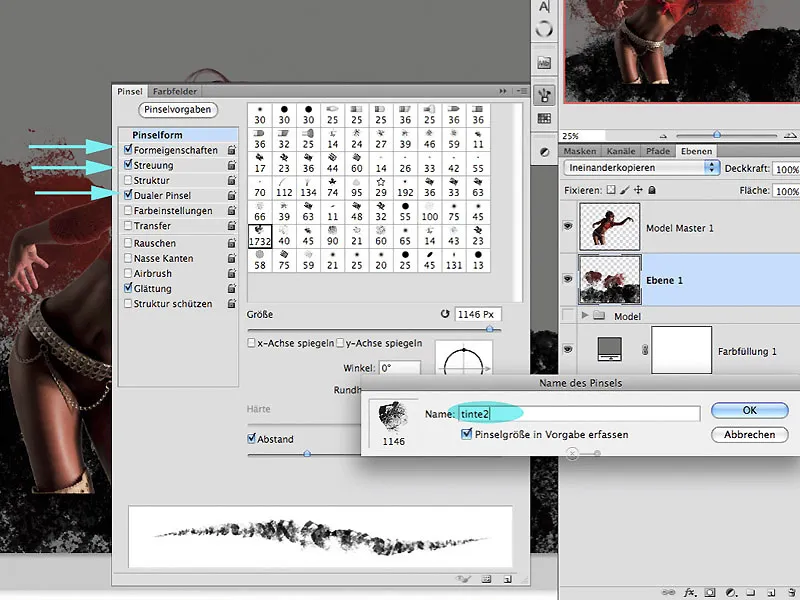
Trinn 9: Sminkelegging
På et tomt lag med fyllmetoden Gjensidig opptak under modellaget kan jeg nå male med farger som ikke bare er hentet fra modellens røde bluse, men også fra bakgrunnsgråter. Her oppstår det veldig raskt mange blandingsfarger, som allerede gir bildet en første dybde. Med Dekkevneinnstillinger og penselopptakets flyt kan det gjerne eksperimenteres. Piler antyder fargeopptaksområder.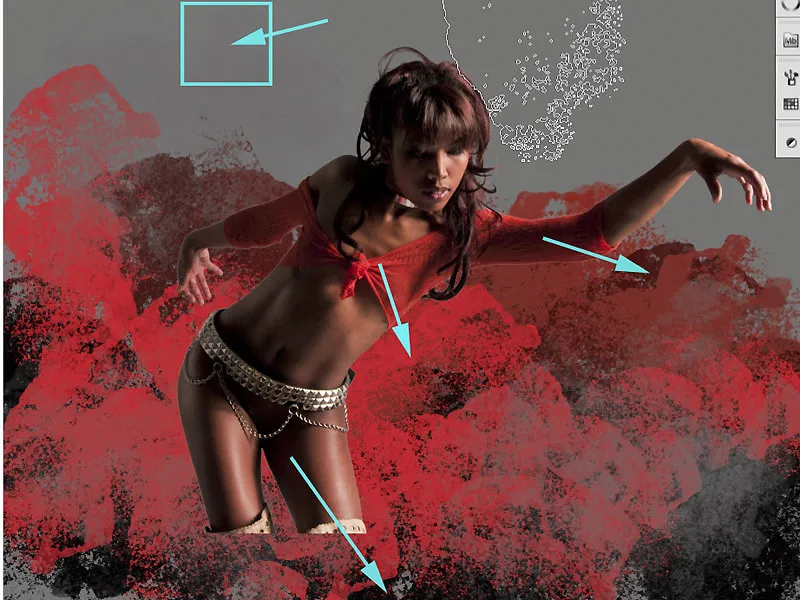
9.1 Flere pensler
Nå kan det brukes flere pensler etter ønske, som for eksempel penselen "Tinte8.jpg".
Interessante effekter oppstår når en ny pensel ikke bare får et eget lag, men det også tildeles en bestemt fargetone.
Trinn 10: Modell og bakgrunn
Siden det var en homogen bakgrunn ved fristillingen av modellen tidligere, blir det i denne fasen synlig enkelte overganger som vises som uskjønne og lyse kanter, som krever ytterligere bearbeiding. For å oppnå en troverdig komponering må det nå skapes inntrykk av at figuren vokser ut av de tidligere malte strukturene og sjatter. Dette inkluderer nå også en perfekt overgang.
Trinn 11: Overlegg
En første mulighet for bedre integrering av figur og bakgrunn er å legge det første malte laget "Lag1" i gruppen PENSEL over modellmesterebne. Ved å trykke på Alt-tasten drar jeg laget over modellmesterlaget. Modusen Gjensidig opptak beholdes.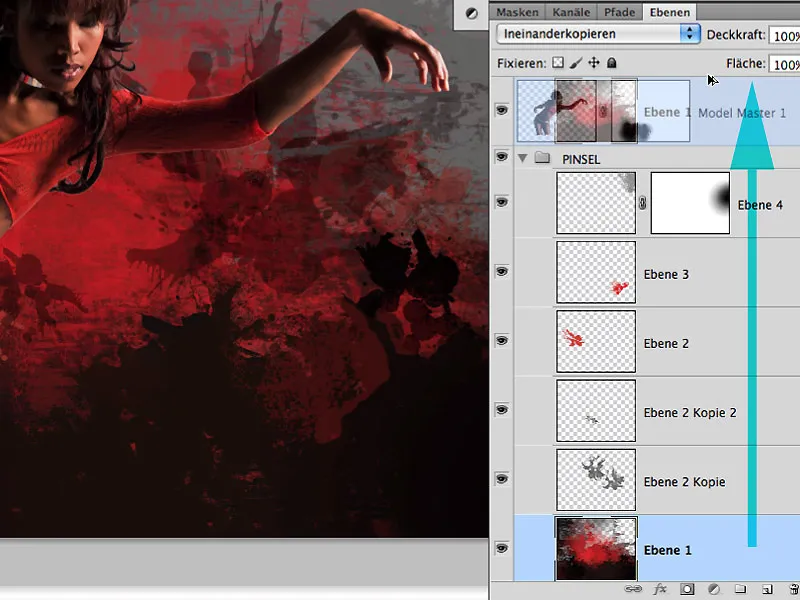
11.1 Bearbeiding av randområdet
Siden effekten av overlegg gjør hele bakgrunnen godt på grunn av kontrasts- og strukturøkningen, maskeres modellen med svart farge i den tilhørende masken.
Randområdene kan og bør ha en lett overlapping, siden bakgrunnsfargen - vi forestiller oss at det er sterke farger involvert - også kan påvirke reflekterende hår- eller hudområder.
Trinn 12: Mørklegge lyse områder
Svake glanser rundt håret kan også godt skummes med Lyssterker-verktøyet. Her bør området Lys være valgt og arbeidet med lav eksponering under 10 %: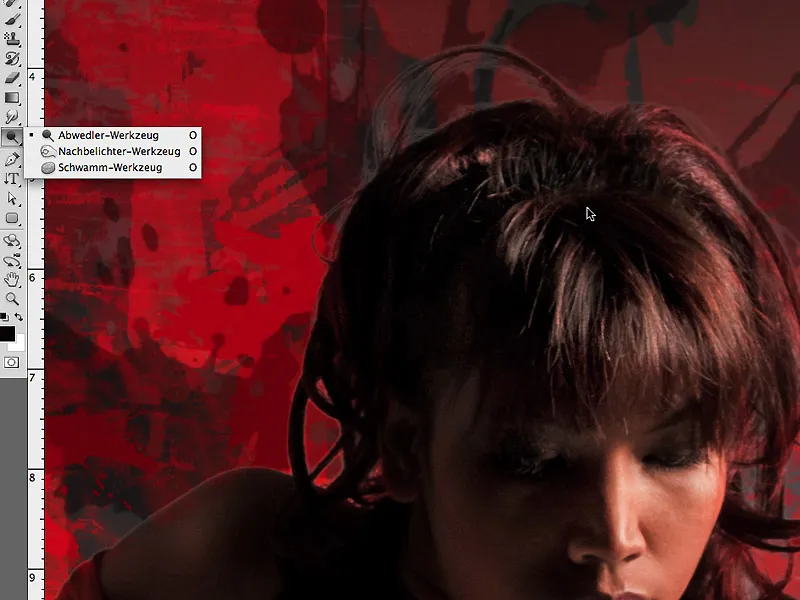
Nåværende tilstand
Slik ser masken ut fra trinn 11, der man tydelig kan se virkningen av overleggingen med en Dekkevne på 74 %. Effekten bør spesielt være mindre synlig i randområdene:
... og her er redigeringen av bildet på nåværende tidspunkt:
Trinn 13: Skygge innover
Før man går videre kreativt, vil jeg gjerne benytte anledningen til å vise en annen metode mot randkanter. Dette er lagstilen Skygge innover. Med de avbildede innstillingene kan også randen på denne figuren mørklegges effektivt.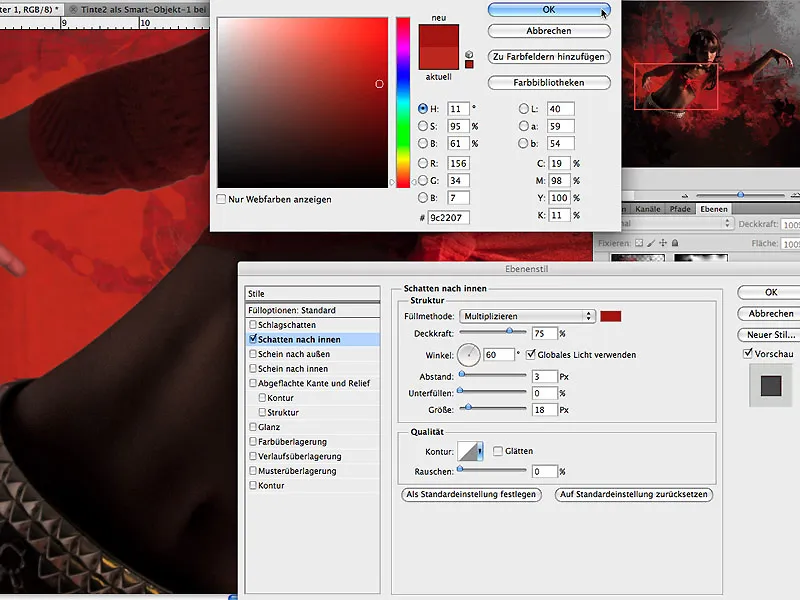
Spesielt med veldig fargeintensive bakgrunner anbefales denne metoden for å sikre et realistisk utseende.
Trinn 14: Det blir flytende
For å ta opp tittelen igjen, vil jeg nå fokusere på figuren og ønsker å gi inntrykk av at blusen hennes består av flytende maling og ikke tekstiler. For dette velger jeg verktøyet Miks pensel med innstillingen Meget våt, påført tynt med innstillingene som er vist på bildet. For å bedre kunne vurdere resultatet, deaktiverer jeg alle lagene og trekker vertikale linjer innenfor og utenfor figuren mens jeg også legger til noen strøk som understreker formen.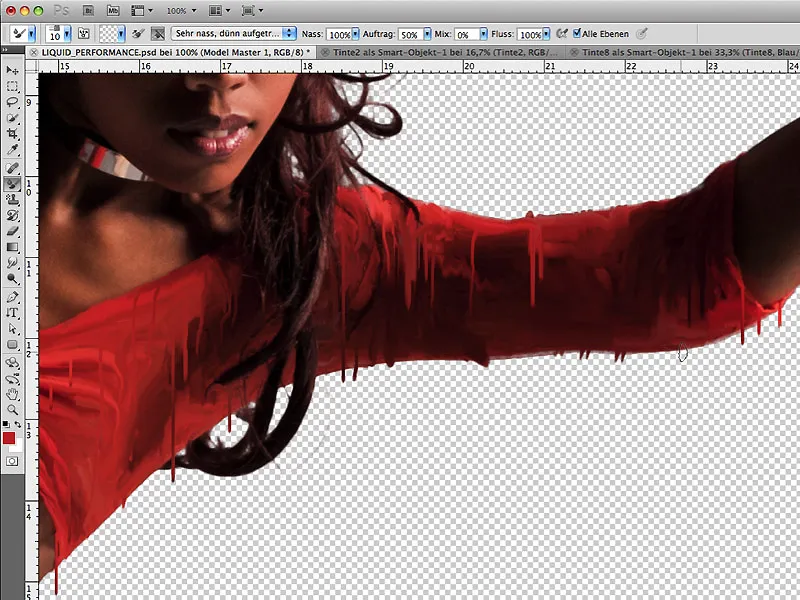
De vertikale farge-linjene opprettes på nye, separate lag:
Trinn 15: Bevegelse
Siden figuren bøyer seg fremover i bildet, bør de vertikale farge-trådene også ta en liten bøyning. Ved hjelp av Rediger>Fri transformasjon>Bøy kan formen nå bøyes litt. Dette støtter dynamikken i hele bildet samtidig som det simulerer inntrykket av bevegelse fremover:
Trinn 16: Skille figur og bakgrunn
Noen områder rundt figuren bør nå skilles litt bedre fra bakgrunnen for at den plastiske fremtoningen skal bli tydeligere. For dette kan noen radiale forløpninger dras på en separat lag, se lag 7 på bildet. Mørke områder av figuren får nå en lysere gradient for bedre optisk separasjon fra bakgrunnen, mens lyse områder får en mørkere gradient.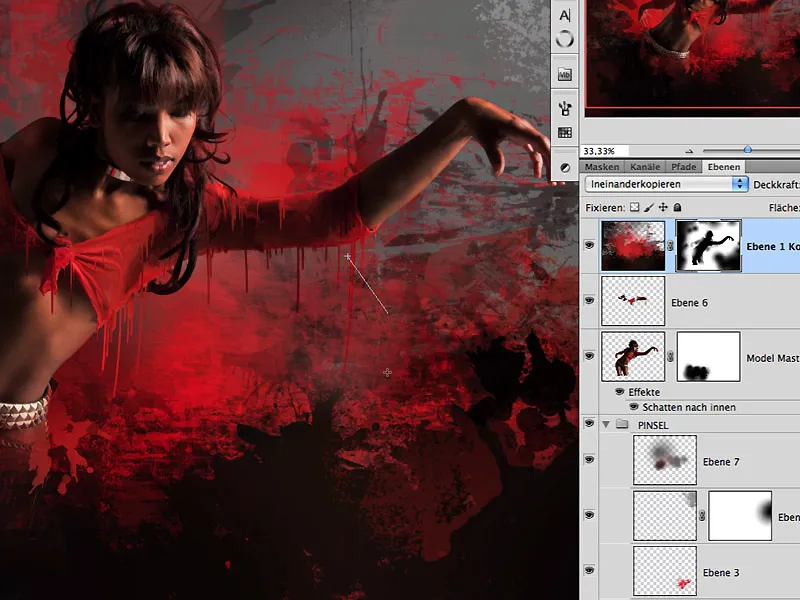
Også i masken til det øverste laget kan denne effekten forsterkes litt ved å male med svart på disse områdene. Slik ser resultatet ut til nå:
Trinn 17: Lyser i farger
Farge-tråder virker enda mer plastiske hvis det er synlig en lys refleksjon på noen steder. For dette dupliseres laget med farge-trådene og fyllmetoden settes til Oppløse. I masken, fylt med svart, males det en refleksjon med fargen hvit på noen steder og effekten justeres med Lag gjenomsiktighet: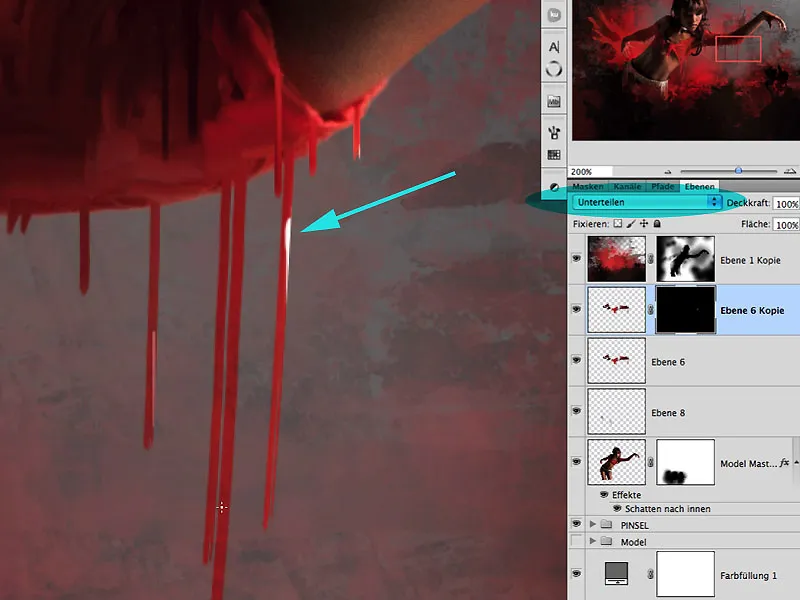
Trinn 18: Speil, speil...
Det kan ikke gjøres ofte nok under arbeidsprosessen: det horisontale speilingen! For å bedre kunne bedømme bildeeffekten, anbefales denne prosessen veldig ofte. I det aktuelle eksempelet, speilte jeg etter at jeg også hadde "flytende" beltet og halsbåndet til figuren på de lyse stedene.
Trinn 19: Splash-Boom-Bang
Ved hjelp av melk farget med matfarge, som også ble gjort litt tykkere med kvarg og fløte, fotograferte jeg noen splashes i sollyset. Det anbefales å fotografere med forskjellige retninger, ulike beholdere og splash-størrelser for å få en rekke forskjellige resultater og bisarre former. Det har vist seg at bedre frileggingsresultater med mørk bakgrunn kan forventes:
Trinn 20: Tykk og tynn
Mens melken ble fotografert ble væsken fortynnet mer og mer, slik at i tillegg til de mange bisarre formene, ble også ulike viskositeter tatt opp. Åpne filen "SPLASHES.psd" og jobb med de utvalgte formene: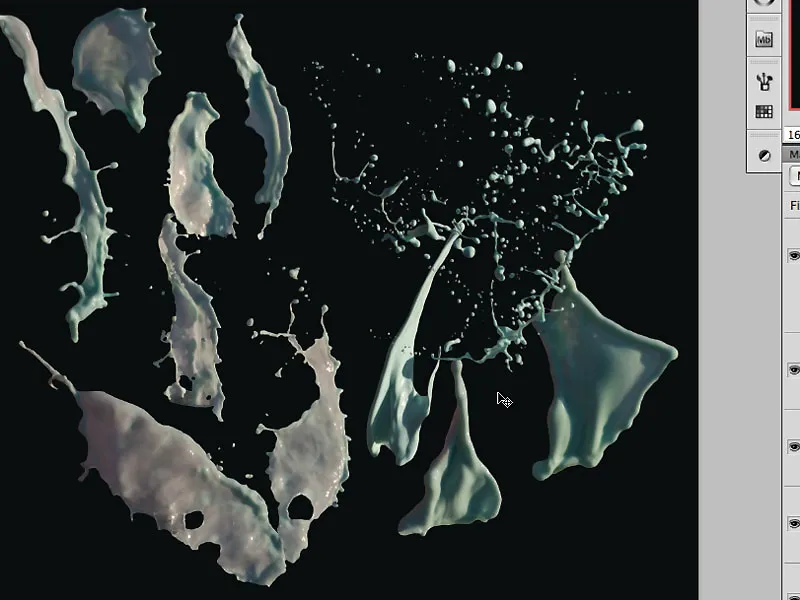
Trinn 21: Tilpasse splashes
Ved hjelp av Dra og slipp, drar vi nå de enkelte væske-splashes inn i bildet og kan under Rediger>Formgitter nå sette inn enkeltstifter for å ytterligere forvrenges splashe. Det skal gi inntrykk av at personen støter på en stor farge-splashe:
Ved Rediger>Transformere>Bøy kan det også finne sted en ytterligere deformering for å tilpasse splashe til figuren:
Trinn 22: Splashes gjennomtrenging
Den bakre splashe skal nå penetreres av figurens arm. For å oppnå dette opprettes en passende maske og med en Pensel og fargen svart males området i masken som blir dekket av armen:
For å gjøre denne gjennomtrengningseffekten mer realistisk, opprettes et Justeringlag med en Tonekorrigering for denne splashen og effekten av lett mørklegging males inn i masken fylt med svart på dette Justeringlaget. Fargede splash som befinner seg i figurens skyggeområde og ikke blir direkte truffet av lyset, kan også svekkes i lys med denne effekten: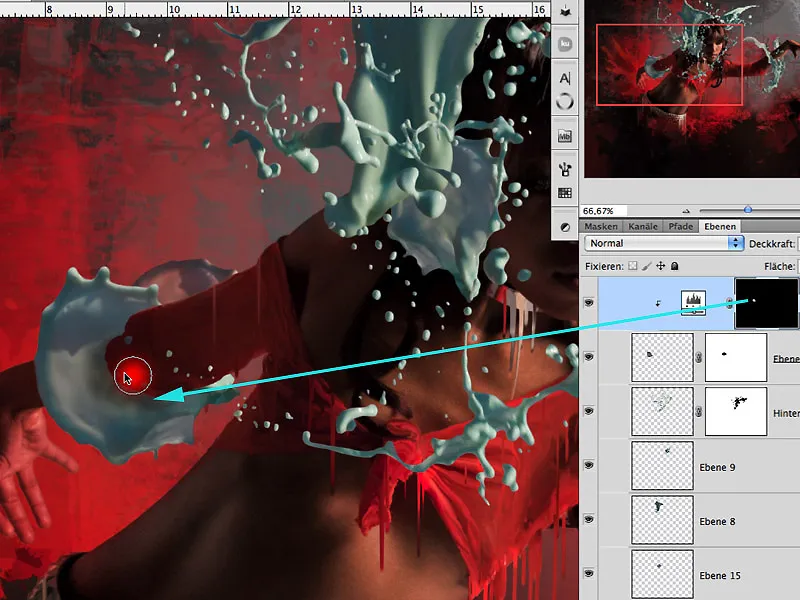
Trinn 23: Fargebestemmelse
For å bestemme farger bedre, vil jeg trykke på bildet med tastekombinasjonen Ctrl+Alt+Cmd og Klikk, slik at fargehjulet vises. Nå kan jeg velge de komplementære fargene til rød/oransje, nemlig turkis til cyan. Jeg ønsker å oppnå oppmerksomhet og kontrastrik fargeharmoni i bildet med denne fargeeffekten: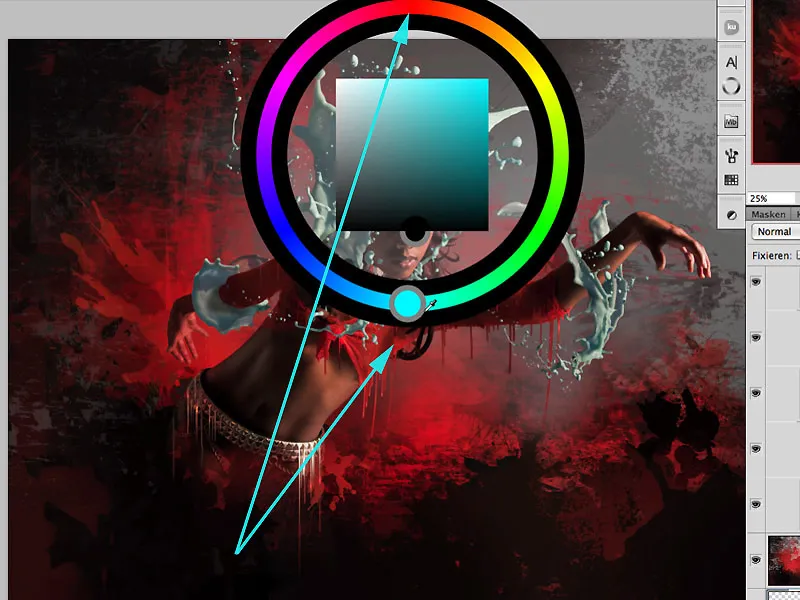
Trinn 24: Farge gjennom sprut
Det finnes mange måter å gi fargene til væskesprutene på. Jeg velger effekten av Gradient Overlay. Avmerkingen ved Justere til lag bør være deaktivert, slik at effekten påvirker hele lagflaten og ikke bare på stedet der spruten befinner seg i laget. Med Vinkel og Størrelse velger jeg fargeområdet til regnbueforløpet som samsvarer med fargeskjemaet jeg la til i trinn 23: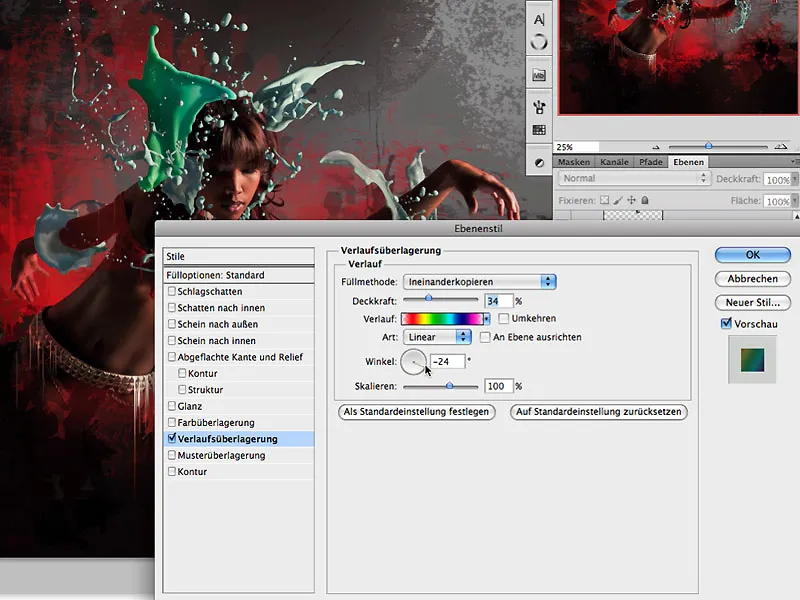
Trinn 24: Mer atmosfære
For å ytterligere integrere sprutene og figurene visuelt, bør fargene i sprutene også gjenspeiles på modellen. For dette opprettes et nytt lag over modellaget og fylles med 50 % grått ved hjelp av Rediger>Fyll området: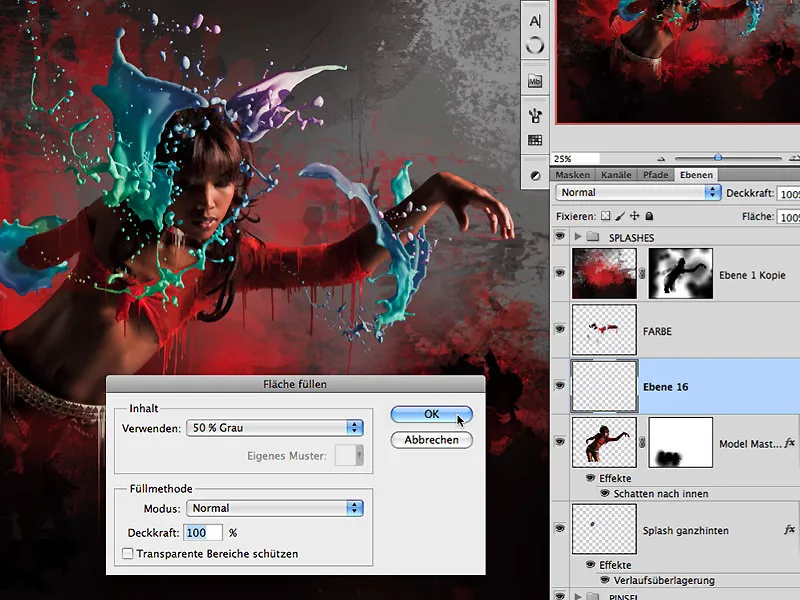
Fyllmetoden endres fra Normal til Multiply …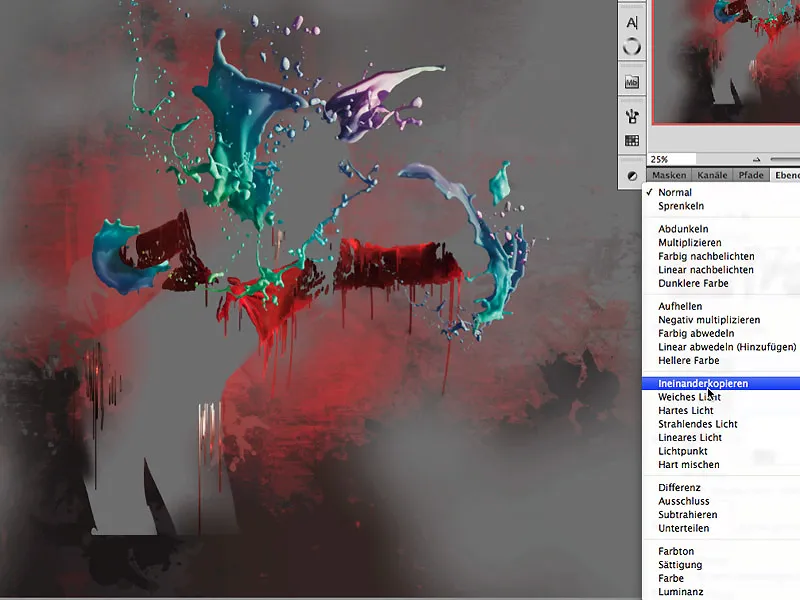
… og den tidligere kopierte lagstilen for sprutene settes inn på nytt.
Dette effekten males inn i skyggeområdet på figuren på det sorte fylte laget: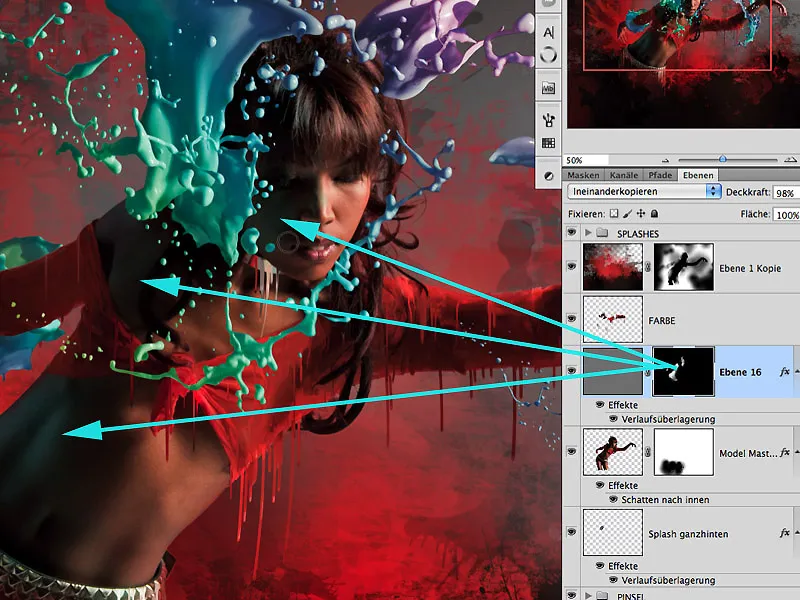
Trinn 25: Mer lys og atmosfære
Øverst opprettes et lag fylt med hvitt i fyllmetoden Multiply med en gjennomsiktighet på ca. 59 %. Med verktøyet for gradientvektor Reflekterende forløp, kan du lage flere lysstråler fra øvre høyre hjørne. Ettersom denne effekten strekker seg over hele laget, kan du enkelt redusere effekten i figurens område ved å bruke en radial forløp og fargen svart, slik at du får et mer realistisk resultat.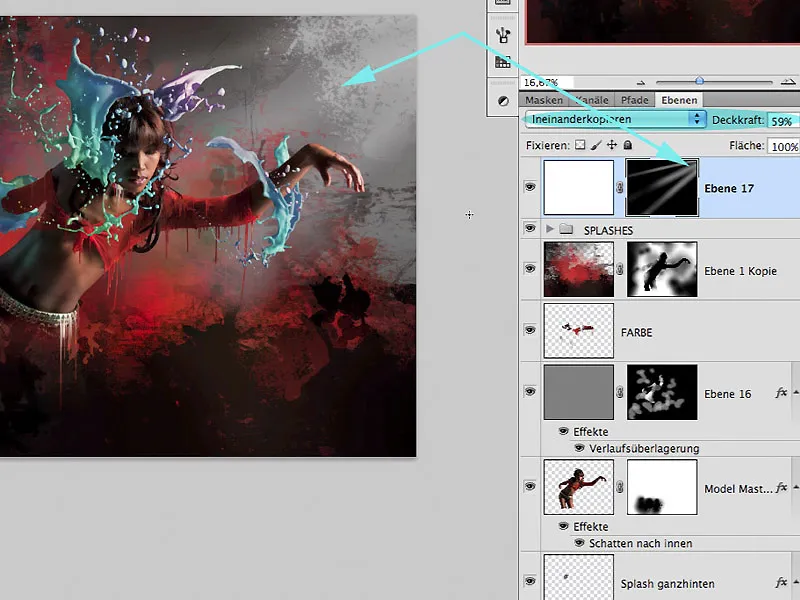
En annen god måte å skape atmosfære i et bilde med lys på, er å bruke filteret Rendereffekt>Glødelys på et annet lag fylt med 50 % grått. Forstyrrende glødelys i deler av bildet blir nesten usynliggjort med filteret Gaussian Blur og en verdi på ca. 33 %. Fyllmetoden for dette laget er Soft Light og lagets dekkevne er ca. 60 %, for å la effekten vises veldig nøyaktig.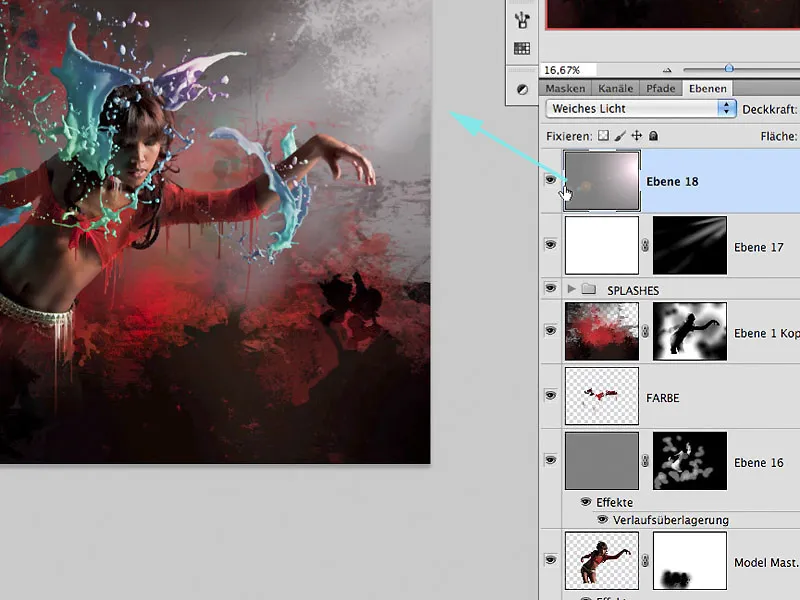
Trinn 26: Finpuss og Fullføring
Etter å ha lagt til flere fine optimaliseringer som for eksempel fargefylling, mindre strukturer og støy, er verket fullført:
LIQUID PERFORMANCE
Nyt arbeidet,
Tom Krieger

